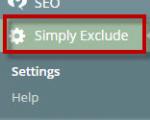iphone dosya sistemine nasıl erişilir. Elmaları kestik. iOS dosya sisteminin içinde neler var? Jailbreakli cihazlarda tüm verilere erişmenin diğer yöntemleri
Taig jailbreak yardımcı programı 2.1.2, UI Cache ve Cydia sorunlarını gidermek için yakın zamanda piyasaya sürüldü. Taig ile zaten yaptıysanız, şimdi afc2'yi kurmanız sizin için faydalı olacaktır.
Afc2, dosyaya tam erişim sağlar iOS sistemleri iFile veya IEXPLORER gibi üçüncü taraf araçları kullanarak USB üzerinden. Bu paketi kurmadan kök dosya sistemine erişemezsiniz. afc2 paketinin jailbroken iOS 8.3 cihazlarına nasıl kurulacağını öğrenmek için bu kılavuzu izleyin.
Jailbreak iOS 8.3'ten sonra afc2 nasıl kurulur
Aşama 1: iOS cihazınızın ana ekranından Cydia'yı açın.
Adım 2:"Ara" sekmesine tıklayın.
Aşama 3: Arama çubuğuna “Apple file” yazın ve Apple File Conduit “2”yi göreceksiniz. Açmak için üzerine tıklayın.
4. Adım: Düğmeye bas Düzenlemek sonra Onayla paketi indirip bilgisayarınıza kurmak için iOS cihazı... Bundan sonra, değişikliklerin etkili olması için bir respring yaptığınızdan emin olun.
Cihazınızı yeniden başlattıktan sonra, IEXPLORER veya iFunBox gibi üçüncü taraf araçları kullanarak iOS dosya sistemine erişebilirsiniz. Bu konuda daha fazla bilgi edinmek için okumaya devam edin.
IOS IEXPLORER kullanarak dosya sistemine nasıl göz atılır
Aşama 1:İndir ve yükle dosya yöneticisi iOS için, örneğin IEXPLORER (indirme) veya iFunBox (indirme). Örneğimizde IEXPLORER kullanacağız.
Adım 2: Kurulumdan sonra, iOS cihazınızı kullanarak bilgisayarınıza bağlayın. USB kablosu ve IEXPLORER'ı çalıştırın.
Aşama 3: Kenar çubuğundaki "kök" girişini bulun ve tıklayın. Artık cihazınızın dosya sistemine erişebilecek ve özgürce göz atabileceksiniz. afc2 kurulu değilse, Kök klasörünü görmezsiniz.
Apple haberlerini kaçırmayın - Telegram kanalımıza abone olun ve Youtube kanalı.
Windows ve Android'den farklı olarak iOS, kullanıcı tarafından erişilebilen bir dosya sistemine sahip değildir, ancak bu, iPhone veya iPad'in dosya yöneticisi olarak kullanılamayacağı anlamına gelmez. İşiniz, yüklemeniz, düzenlemeniz ve göndermeniz gereken dosya ve belgelerin işlenmesini içeriyorsa, Üçüncü taraf uygulamaları neredeyse vazgeçilmezsin. Aşağıda, belgelerle çalışmanıza yardımcı olacak iOS cihazları için birkaç dosya yöneticisine bakacağız.
İlk olarak, iyi bir dosya yöneticisinin hangi gereksinimleri karşılaması gerektiğini bulalım. İyi bir dosya yöneticisi, aşağıdaki özelliklerle harika bir iş çıkarmalıdır:
İçe aktarmak: Dosyaları ve belgeleri hızlı bir şekilde içe aktarmak için dosya yöneticisi gereklidir ve içe aktarma seçenekleri ne kadar fazlaysa o kadar iyidir.
Kontrol:İyi bir dosya yöneticisi, kullanıcıya dosyaları değiştirme konusunda tam bir özgürlük vermelidir. Kullanıcı, klasörler oluşturabilmeli, etiketler ekleyebilmeli, dosyaların renk göstergelerini değiştirebilmeli, klasörleri arşivleyebilmeli ve çok daha fazlasını yapabilmelidir.
İhracat: Hiçbir şeyin "elde edilemediği" bir dosya yöneticisi işe yaramaz. Kullanıcılar, görüntüleme ve düzenleme için herhangi bir dosyayı başka bir uygulamaya aktarabilmelidir.
Readdle'a göre belgeler

Documents, iPhone ve iPad için en iyi üçüncü taraf dosya ve belge yöneticisidir. Uygulama tamamen ücretsizdir ve akla gelebilecek her özellik ile doludur. Belgeler, dosyaları (bilgisayarınızdan, bulut depolama alanından, web sayfalarından vb.) kolayca içe aktarmanıza ve yönetmenize olanak tanır (sürükle ve bırak, paylaş, arşivle, etiket ekle ve daha fazlası).
Belgeler, metin, video ve ses dosyaları dahil tüm biçimlerle harika çalışır. Uygulama, kitap okumanıza, müzik dinlemenize, dosya paylaşmanıza, PDF'leri görüntülemenize vb.

çağda bulut senkronizasyonu Veri Belgeleri, tüm önemli dosyalarınızın cihazda yerel olarak depolandığına ve iCloud'un eski, ancak aniden biterse gerekli fotoğrafları sileceğine dair bir güven duygusu verir. müsait yer... Belgeler ile, güvenilir bir internet bağlantınız yoksa Dropbox'ın düzgün bir şekilde senkronize edilmemesi konusunda endişelenmenize gerek yok. İhtiyacınız olan her şey her zaman parmaklarınızın ucunda olacak.
Apple'dan dosyalar

iOS 11'den itibaren iPhone ve iPad'in yeni bir standart uygulama Eski dosyaların yerini alan dosyalar iCloud Sürücüsü... Kullanıcılar Mac yeni dosya yöneticisi Finder'a benzer görünebilir.
Dosyalar uygulaması iOS'ta yerleşiktir ve tek bir uygulama içinde birden çok bulut deposuna bağlanmanıza olanak tanır. birden fazla kullanıyorsanız bulut hizmetleriÖrneğin iCloud, Dropbox ve OneDrive ve depoladıkları tüm dosyaları yönetebileceğiniz tek bir merkezi noktaya ihtiyacınız var, Dosyalar uygulaması tam da ihtiyacınız olan şey.

Dosyaları içe aktarmaya gelince, Apple'ın uygulamasının burada bir dezavantajı var - uygulama, İnternet'ten dosya indirme veya Wi-Fi üzerinden aktarma yeteneğinden yoksun. Bununla birlikte, bu dezavantaj, dosyaları yönetmek ve paylaşmak için çok çeşitli işlevlerin varlığıyla tamamen telafi edilir. Örneğin, Dosyalar yalnızca uygulama içinde belgeleri sürükleyip bırakmanıza izin vermez (bu özellikle etiketler ekleyebilir, sık kullanılanlar belirleyebilir ve dosya ve klasörleri taşıyabilirsiniz), aynı zamanda uygulamanın içine ve dışına da sürükleyip bırakmanıza olanak tanır.


Milyonlarca kullanıcı tarafından değer verilen en eski popüler güçlü dosya yönetim aracı.
iPhone veya iPad'de sık sık PDF belgeleriyle çalışıyorsanız, GoodReader vazgeçilmez yardımcınız olacaktır. Uygulama, dosyaları bulut depolama alanından içe aktarmanıza olanak tanır, yerel sunucular veya bilgisayar ve klasörler halinde sıralayın.
GoodReader, iPad'de belgeler arasında gezinmeyi bir zevk haline getirir. Tabii ki, düzgün kaydırma olağan dışı bir şey değil, ancak birçok uygulama bu görevle başa çıkmıyor. GoodReader, "çok ciltli" PDF belgelerinin sayısız sayfasını şişirmeden veya şişirmeden kaydırabileceğiniz birkaç uygulamadan biridir.

Uygulama, diğer şeylerin yanı sıra, belgelere ek açıklamalar eklemenize olanak tanır. uygun olanı yazabilirsiniz metin alanları veya Apple Pencil'ı kullanarak elle yazın. GoodReader ayrıca PDF sayfalarına çıkartma ekleme özelliğine de sahiptir.

FileBrowser, hiçbir düzgün dosya yöneticisinin onsuz yapamayacağı işlevlere sahip olmakla kalmaz, aynı zamanda uzak bir bilgisayara bağlanma ve üzerindeki dosyalarla çalışma yeteneğine de sahiptir!

Uygulama, bilgisayarlar, sunucular, NAS sürücüleri arasında dosyaları görüntülemenize, kopyalamanıza, taşımanıza, indirmenize ve yüklemenize, dosya akışı yapmanıza olanak tanır. Bulut depolama ek yazılım indirmeye gerek kalmadan. inekler ve sistem yöneticileri takdir edecek.
FileBrowser, çok çeşitli medya ve belge formatlarını destekler.

iOS için bir dosya yöneticisinden isteyebileceğiniz her şeye sahiptir: erişim uzak bilgisayarlar, dosya sunucuları ve gadget'ınızdaki bulut depolama ve dosyalarla çalışmak için bir arayüz, tüm popüler fotoğraf, ses ve video formatları, belgeler ve PDF dosyaları için yerleşik bir okuyucu olan NAS.

Kullanıcılar iPhone, iPad ve ipod touch açılış nedeniyle ek fırsatlar, ve ana olanlardan biri - cihazın dosya sistemine erişim. Pangu istismarını kullanarak iOS 7.1.x'teki gadget'ları "hackledikten" sonra, bu tür erişimlerin sistem dosyaları eksik ve onlarla dosya yöneticileri aracılığıyla çalışın iTools, iFunBox ve iExplorer iTunes'a benzer olması imkansızdır. Bu nedenle, Cydia yaratıcısı Jay Freeman özel bir ince ayar yayınladı. Apple Dosya Kanalı 2 bu sorunu giderir.
Apple File Conduit 2, iOS 7.1.x çalıştıran tüm iPhone, iPad ve iPod Touch ile tam uyumludur.
iOS 7.1.x'te iPhone, iPad ve iPod Touch dosya sistemine tam erişim nasıl açılır:
1. iOS gadget'ınızı zaten jailbreak yaptığınız varsayılır, değilse, web sitemizdeki makaledeki talimatları okuyabilir, ayrıca jailbreak'in artıları ve eksileri hakkında bilgi edinebilirsiniz.
2. Mağazayı üçüncü taraf uygulamalar için açın ve Cydia'yı değiştirin, tüm depoları güncelleyin.
3. İnce ayar arama sekmesini açın, alana "Apple File Conduit 2" yazın.

4. Açılan listeden gerekli olanı seçin ve sağ üst köşedeki butona tıklayarak kurun.

5. Apple File Conduit 2 yükleme işlemi tamamlandıktan sonra iPhone, iPad ve iPod Touch'ınızı yeniden başlattığınızdan emin olun.
Apple File Conduit 2 tweak, aşağıdaki i-cihazın dosya sistemine tam erişim açar: iOS kontrolü iTools, iFunBox ve iExplorer gibi masaüstü dosya yöneticileri için 7.1.x.
i-gadget'lar için düzinelerce farklı dosya yöneticisi arasından yalnızca birkaçı ayırt edilebilir. Bununla birlikte, iki program özellikle kullanıcılar arasında popülerdir: yakın zamanda tarafımızdan incelenen iFunBox ve bu incelemenin kahramanı - DiskAid.
DiskAid, yönetilmesi en kolay dosya yöneticilerinden biridir. Onunla çalışırken, iOS dosya sistemini bilmeniz veya ek eklentiler bağlamanız veya kafa karıştırıcı olabilecek herhangi bir şey yapmanız gerekmeyecek. Her şey çok basit ve sezgisel.

İPhone, iPad veya iPod Touch'ınızı USB üzerinden bilgisayarınıza bağladığınızda ve DiskAid'i başlattığınızda, hemen iOS 7 tarzında yapılmış bölümleri olan bir panel göreceksiniz. Bu, hem tanışmanızı hem de programla diğer tüm etkileşimlerinizi başlatacaktır. . DiskAid aşağıdaki özellikleri sağlar:
- Tek tek fotoğrafları ve tüm albümleri yükleme
- Sesli kitaplar, çalma listeleri ve podcast'ler dahil olmak üzere müzik kitaplığı yönetimi
- iTunes Store'dan Videolar ve TV Şovları İndirme
- Görüntüle ve dışa aktar Metin mesajları, arama kaydı, kişiler ve notlar
- Kontrol dosya sistemi direkt olarak
Aşıklar için kablosuz teknolojiler cihazı Wi-Fi üzerinden DiskAid'e bağlamak mümkündür. Bunu yapmak için, programı başlattıktan hemen sonra Wi-Fi'yi Etkinleştir düğmesini tıklayın. Bu işlev DiskAid'i, yalnızca i-cihaz bir USB kablosuyla bağlandığında mümkün olan diğer dosya yöneticilerinin arka planından olumlu şekilde ayırır.

Programın çarpıcı işlevselliği ve zarif tasarımı, ücretli olmasıyla gölgeleniyor. Özellik setlerinin çoğunu kullanmak için kullanıcının resmi web sitesinde DiskAid'i 29.90 $ karşılığında satın alması gerekir (önceden programın maliyeti çok daha azdı - 9.90 $).
Ancak DiskAid'in ücretsiz sürümü, özellikle cihazınız jailbreak'liyse, i-gadget'ınızı yönetmede vazgeçilmez bir yardımcı olabilir. DiskAid, diğer herhangi bir dosya yöneticisi gibi, jailbreak'li bir cihazda tam potansiyelini ortaya çıkarır. Programın işlevselliği sayesinde (mevcut ücretsiz sürüm) tüm ince ayarlarınızı yönetebilecek ve gerekli dosyaları dizinlerine yükleyebileceksiniz. Bu, örneğin İnternette bulunan orijinal WinterBoard temasını atmak istediğinizde, birçok durumda kullanışlı olabilir.
Jailbreakli bir iOS cihazıyla çalışırken, yalnızca dosyaları değiştirerek çözülebilecek sorunlar ortaya çıkabilir. Ve bunun için bilmeniz gerekir basit yapı dosya sistemi, neyin nerede olduğunu ve hangi dosyaların neyden sorumlu olduğunu, programların ve ince ayarların nereye kurulduğunu ve birbirleriyle nasıl etkileşime girdiklerini anlayın. Bütün bunlar hakkında konuşacağız.
Ana dizinler ve dosyalar
iOS - UNIX benzeri işletim sistemi ve UNIX ve OS X'e çok benzer bir dosya sistemi yapısı kullanır. "Klasör" burada "dizin" olarak anılır ve dosya sistemi kök / dizininden "büyür". ~ sembolü, kullanıcının ana dizinini gösterir. Normal modda, bu / var / mobile /, root modunda / var / root'tur. Bazı dizinler UNIX sistemleri için standarttır. Bu / boot - burada UNIX'te sistem çekirdeği ve RAM diski bulunur (iOS'ta çekirdek /System/Library/Caches/com.apple.kernelcaches/kernelcache dizininde bulunur), / etc - düşük seviyeli hizmetler ayarlar, / tmp - geçici dosyalar, / bin - terminal kullanılarak çalıştırılacak komutlar, / mnt - harici dosya sistemleri için bağlama noktası (flash sürücüler buraya bağlanır, vb.).
Bizim için en ilgi çekici dizinler / System, / Library ve / var. Burası, işletim sisteminin kendisinin (birinci dizin), sistem verilerinin (ikinci), uygulama ayarlarının ve bunların verilerinin (üçüncü) depolandığı yerdir.
Standart (önceden yüklenmiş) uygulamalar / Uygulamalar dizininde bulunur. Ayrıca Cydia, Zeusmos ve yüklemek için jailbreak gerektiren diğer bazı .app programları için yürütülebilir dosyalar içerir. Burada, ayrı uygulamalar (iOS'ta yerleşik Facebook hizmeti, Baskı Merkezi ve diğerleri) olarak vurgulanan bazı dahili hizmetler burada bulunduğundan, burada iOS masaüstündeki simgelerden çok daha fazla dosya var. Jailbreak yapılmamış bir cihazda, bu dizin yalnızca tüm bellenim güncellendiğinde güncellenir, ancak Cydia mağazasının kendisi gibi Cydia'dan bazı uygulamalar buna yüklenir.
Uygulamadan indirildi Uygulamaları saklayın/ var / mobile / Containers / Bundle / Application içinde, her biri kendi alt dizininde saklanır. Bu alt dizinlerin isimleri kodlanmıştır ve bu uygulamanın ne olduğunu anlamak için dizine girip bir sonrakine geçmeniz gerekir. Şuradan yüklenmeyen uygulamalar Uygulama mağazası ayrıca genellikle burada bulunur. Her uygulamaya / var / mobile / Containers / Data / Application dizininde, uygulamanın ayarlarını ve işlem sırasında oluşturulan verilerini sakladığı bir alt dizine atanır. Yapısını daha sonra daha ayrıntılı olarak ele alacağız.
Sistem güncellemeleri / var / mobile / MobileSoftwareUpdate dizinine indirilir. Standart "Ayarlar" uygulaması aracılığıyla kaldırılabilirler. Tüm duvar kağıtları / Kitaplık / Duvar Kağıdı'nda saklanırken sistem sesleri- Bilgisayardan / Sistem / Kitaplık / Ses / UISses, müzik ve videoya - / var / mobile / Medya / iTunes_Control / Müzik'e.
/var/mobile/Library/caches/com.saurik.Cydia dizininden ayrıca bahsetmeye değer. Burası, Springboard yeniden başlatılana kadar tweaks borç paketlerinin depolandığı yerdir. Tweak'i bilgisayarınıza indirmeniz gerekiyorsa, buradan edinebilirsiniz. Ayrıca, kurulum sırasında ince ayarlar genellikle kendi verilerini depoladıkları ek dizinler oluşturur. Genellikle, bu tür dizinler tweak belgelerinde belirtilir.
Doğrudan FS cihazıyla çalışmak için programlar
Jailbreak'ten sonra FS ile çalışmak için birkaç program var.
- iTools, dosya sistemlerine dosya eklemenize ve kaldırmanıza izin veren Mac ve Windows için bir programdır. Fonksiyonlarının bittiği yer burasıdır. Birçoğu için bir avantaj, programları, ince ayarları, zil seslerini veya cihaz duvar kağıtlarını bulabileceğiniz FS tarayıcısının solundaki yer imleri çubuğu olabilir.
- iFunBox - çok daha fazla özelliğe sahiptir. Dizinler oluşturmak, dosyaları silmek, yeniden adlandırmak veya bir PC'ye aktarmak için kullanılabilir. Şaşırtıcı olan tek şey, FS tarafından bir arama yapılmamasıdır.
- Filza Dosya Yöneticisi - dosya meta verilerini doğrudan cihazda görüntülemenize, yeniden adlandırmanıza, taşımanıza, silmenize, birçok dosya türünü açmanıza olanak tanır. Yerleşik bir klasör arama ve birden fazla dosya ile eşzamanlı çalışma vardır.
- iFile, birçok yönden Filza Dosya Yöneticisinden üstündür. Bazı fırsatlar yalnızca ödeme yapıldıktan sonra açılır tam versiyon programlar, ancak yardımcı programdaki arayüz daha kullanışlı ve sezgiseldir.
Tabii ki, terminali kullanarak dosya sistemiyle de çalışabilirsiniz. UNIX komutları için tam desteğe sahiptir, bu nedenle dosya sistemi yönetimi çok hızlı ve kullanışlı olacaktır.

Uygulama dizinleri ve sanal alanlar
Devam sadece katılımcılara açıktır
Seçenek 1. Sitedeki tüm materyalleri okumak için "site" topluluğuna katılın
Belirtilen süre boyunca topluluğa üyelik, TÜM Hacker malzemelerine erişmenizi sağlayacak, kişisel kümülatif indiriminizi artıracak ve profesyonel bir Xakep Puanı kazanmanıza izin verecektir!